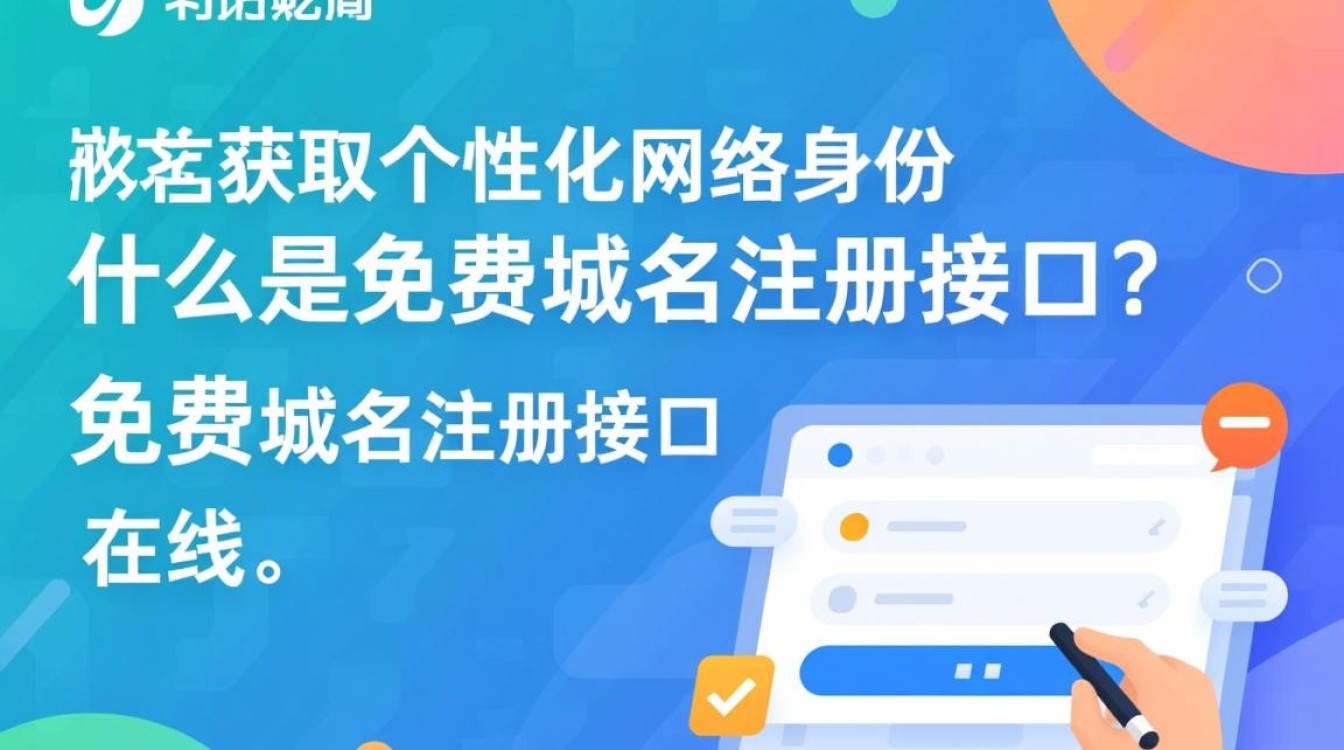服务器获取不到DHCP的常见原因与排查方法
在局域网环境中,服务器通过DHCP(动态主机配置协议)自动获取IP地址、子网掩码、网关等网络配置,是保障网络高效运行的基础,当服务器无法获取到DHCP地址时,会导致网络中断、服务不可用等问题,本文将从DHCP服务端、客户端、网络环境及硬件设备四个维度,系统分析服务器获取不到DHCP的原因,并提供具体的排查步骤与解决方案。

DHCP服务端故障:服务未启动或配置错误
DHCP服务端是分配IP地址的核心,若服务端出现异常,客户端自然无法获取地址,常见问题包括:
-
DHCP服务未启用
在Windows服务器中,需检查“DHCP服务”是否已启动并设置为自动运行;在Linux服务器中,需确认isc-dhcp-server服务是否正常运行(可通过systemctl status isc-dhcp-server命令查看),若服务未启动,需手动启动并设置为开机自启。 -
作用域配置错误
DHCP作用域是IP地址分配的池范围,若作用域未激活、IP地址耗尽或排除地址配置不当,会导致客户端无法获取地址,需登录DHCP管理控制台,检查作用域状态是否为“激活”,确认可用IP地址是否充足(可通过“地址租用”查看已分配地址),并排查排除地址列表是否与服务器IP冲突。 -
服务端网络异常
DHCP服务端的网卡需正确绑定IP地址,且与客户端处于同一网段,若服务端IP配置错误或网卡故障,客户端可能无法发现DHCP请求,需检查服务端网卡的IP、子网掩码、网关是否正确,确保DHCP服务端口(UDP 67)未被防火墙或安全组拦截。
DHCP客户端配置问题:请求参数或系统设置异常
客户端作为DHCP请求的发起方,其配置错误或系统故障也会导致获取失败。

-
DHCP客户端服务未启用
在Windows系统中,“DHCP Client”服务负责发送DHCP请求,若该服务被禁用或停止,客户端将无法发起请求,可通过“服务”管理器检查该服务状态,确保其已启动并设置为自动运行。 -
静态IP配置冲突
若服务器手动配置了静态IP,且该IP与DHCP作用域中的地址冲突,系统会优先使用静态IP,导致DHCP请求被忽略,需检查服务器网络设置,确认是否已勾选“自动获得IP地址”,或手动修改静态IP为DHCP作用域外的地址。 -
系统或驱动故障
操作系统更新、网卡驱动损坏或网络协议栈异常,可能影响DHCP客户端功能,可尝试重置网络栈(Windows下执行netsh int ip reset,Linux下重启network服务),或更新网卡驱动至最新版本。
网络环境与硬件故障:链路中断或信号干扰
物理层面的网络问题也是DHCP获取失败的常见原因,需重点排查链路连通性。
-
网线或网络设备故障
网线水晶头松动、老化,或交换机、路由器端口故障,会导致DHCP请求无法到达服务端,可通过更换网线、插拔端口、替换网络设备等方式测试链路是否正常,若使用无线网络,需检查信号强度及是否连接到正确的SSID。
-
VLAN或路由配置错误
在复杂网络环境中,若服务器与DHCP服务端处于不同VLAN,且未配置DHCP中继(Relay),客户端请求无法跨越VLAN,需检查交换机VLAN划分是否正确,确认DHCP中继是否已启用(通常在接口配置中输入ip helper-address <DHCP服务器IP>),并确保中继地址指向正确的DHCP服务端。 -
IP地址冲突
网络中存在其他设备手动配置了与DHCP作用域相同的IP地址,会导致地址分配冲突,可通过arp -a(Windows)或arp -n(Linux)命令查看当前网络中的IP-MAC绑定,定位并修改冲突设备的IP地址。
排查步骤与解决方案:从简到繁,逐步定位
当服务器无法获取DHCP时,建议按以下步骤系统排查:
- 基础检查:确认服务器网线是否插紧、网络设备指示灯是否正常,检查客户端DHCP服务是否运行。
- 日志分析:查看服务器系统日志(Windows事件查看器“网络诊断”日志,Linux的
/var/log/syslog或/var/log/messages),定位DHCP请求失败的具体原因(如“DHCP请求超时”“IP地址耗尽”等)。 - 分段测试:将服务器直接连接至DHCP服务端所在的交换机,排除中间网络设备故障;或使用其他设备连接同一端口,测试DHCP服务是否正常。
- 配置验证:核对DHCP服务端作用域参数、客户端网络设置、VLAN及路由配置,确保逻辑一致。
服务器获取不到DHCP的问题涉及服务端、客户端、网络环境及硬件设备多个层面,需结合日志信息和实际网络状况逐步排查,日常运维中,建议定期检查DHCP服务状态、监控IP地址使用情况,并避免随意修改网络核心设备配置,以减少此类故障的发生,通过系统化的排查方法,可快速定位问题根源,恢复服务器网络连接。